经验直达:
- excel表格横向太长怎么打印
- excel表格太大怎么打印
一、excel表格横向太长怎么打印
excel表格横向太长打印步骤如下:
操作环境:联想Y7000P,Windows10系统 , excel14931.20132版本等 。
1、点开桌面的excel表 。
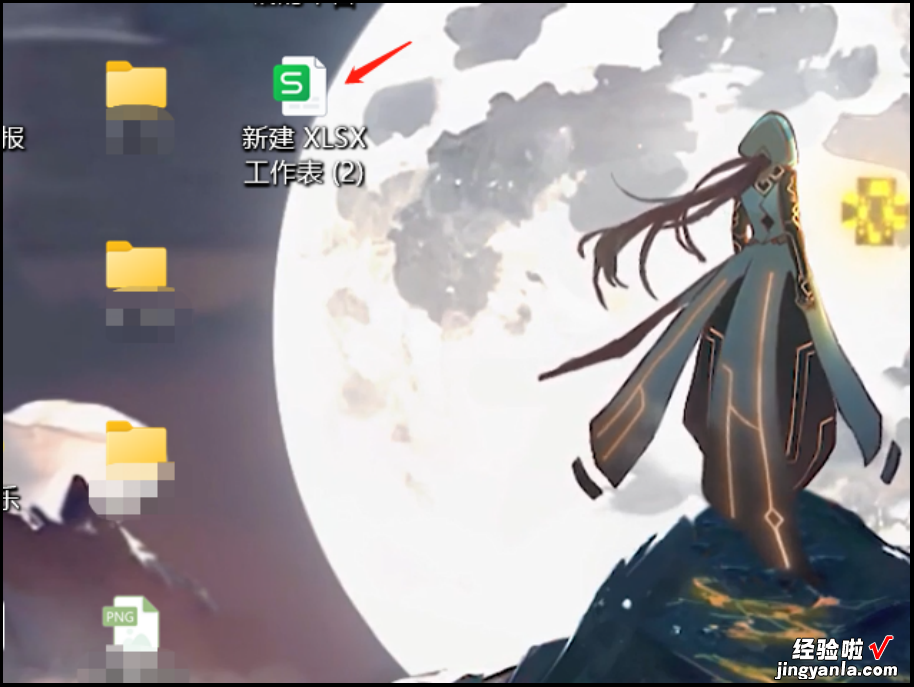
2、在excel里面单击鼠标左键选中要打印的表格内容 。

3、点击上方的“页面布局”选项卡 , 再点击下面的打印区域的下拉菜单 。

【excel表格太大怎么打印 excel表格横向太长怎么打印】4、点击里面的“设置打印区域”的按钮,将表格内容设置为打印区域 。

5、点击界面上方的“文件”选项卡,点击左侧导航栏里面的“打印”选项 。
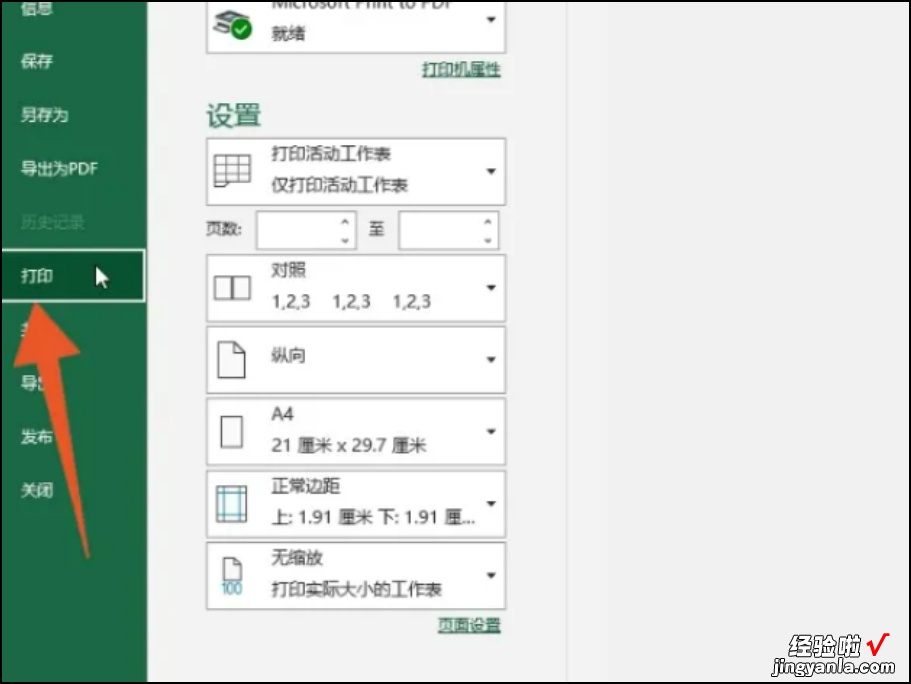
6、在新界面里,点击“纵向”,将其更改后即可正常打印表格 。
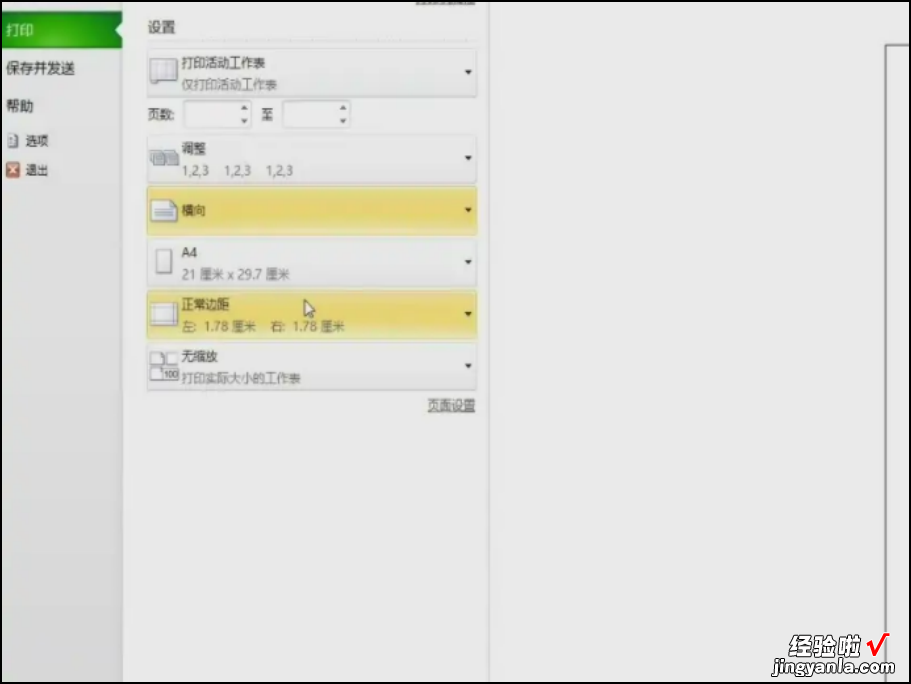
二、excel表格太大怎么打印
excel表格太大打印的解决办法:
1、在电脑桌面的excel工作簿程序图标上双击鼠标左键 , 将其打开运行 。并打开需要编辑打印的Excel表格文件 。
2、在打开的excel工作薄窗口中,点击左上角的“文件”命令选项 。
3、在弹出的“文件”命令选项对话框中,选择并点击“打印”命令选项 。
4、点击“打印”命令选项后 , 在打印右侧窗格中,可以看到打印预览效果,并不能将我们的所有数据打印完毕 。
5、在中间设置下降滚动条向下拉,点击“无缩放”的下拉按钮,在弹出的选择项中选择“将工作表调整为一页” 。
